LED Driver Board for XIAOを始める

LED Driver Board for XIAOは、5Vと12VのLEDストリップの両方をサポートするコンパクトでありながら強力なソリューションで、NeoPixel WS2812、WS2813、WS2815などの人気のアドレサブルRGB LEDを含みます。すべてのXIAOボードと互換性があり、XIAO ESP32シリーズを使用する際にWLEDとHome Assistantを通じてスマート制御と自動化を可能にし、柔軟な電源オプションと包括的な保護により、照明セットアップでの安全で信頼性の高い動作を提供します。
紹介
特徴
-
幅広いLED互換性
内蔵電源調整により5V/3Aと12V/2Aの両方のLEDストリップをサポートする汎用性の高いドライバー。NeoPixel WS2811、WS2812(B)、WS2813、WS2815、SK6812、およびその他の1線プロトコルLEDを含む単色およびアドレサブルRGB LEDと互換性があり、豊富な照明オプションを提供します。
-
スマート制御のためのXIAO互換性
すべてのSeeed Studio XIAOボード向けに設計されています。XIAO ESP32シリーズ(ESP32-C3/S3/C6)と組み合わせることで、以下を通じてスマート機能を解放できます:
- **WLED**アプリサポート - 色、エフェクト、明度を制御し、カスタムアニメーションを作成(XIAO ESP32C3を強く推奨)
- **Home Assistant**のESPHome経由での統合 - リモート制御、自動化、スマートホームシナリオを有効化
-
Groveエコシステム互換性
オンボードのプラグアンドプレイGroveインターフェースは400以上のSeeed Studioモジュールと互換性があり、環境やモーションとの照明インタラクティビティを簡単に強化して、よりスマートでパーソナライズされたエフェクトを実現できます:
仕様
| 項目 | 詳細 |
|---|---|
| 電源入力 | DC 12V/2A |
| LED電源サポート | DC 12V / DC 5V |
| 最大動作電流 | 12V/2A 5V/3A |
| LEDコネクタ | 4ピン 3.81mmスクリューターミナルブロックコネクタ: 12V | 5V | A0 | GND |
| Grove I²Cコネクタ | D5 | D4 | 5V | GND |
| ユーザーボタン | D3 |
| ユーザーピンヘッダー | SPI x1、Uart x1、Digital x2 |
ハードウェア概要
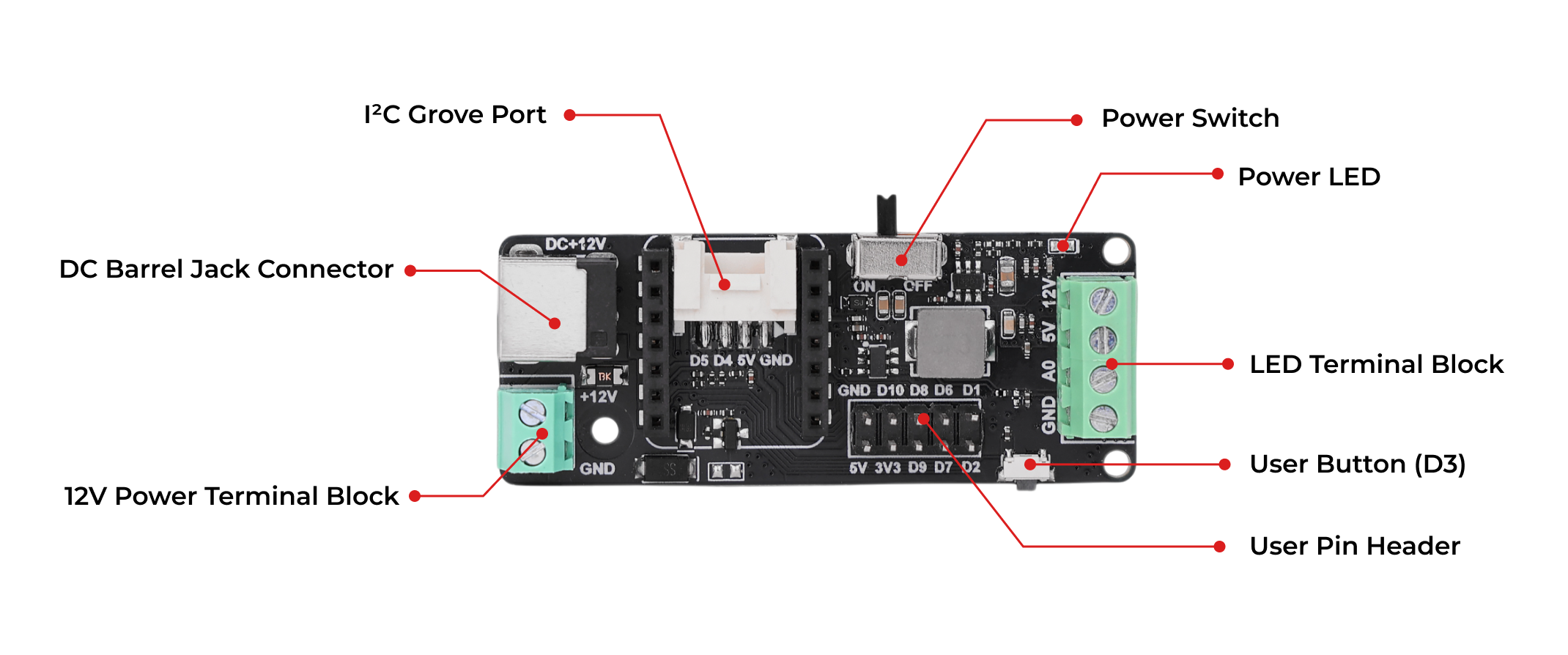
対応電源入力
- PowerAdapter, 12V/2A/24W, European Standard Plug, DC Output
- PowerAdapter, 12V/2A/24W, American Standard Plug, DC Output
- その他の 5.5mm x 2.1mm x 10±0.3mm プラグ付きDC 12V電源アダプター
- DC 12Vワイヤー
サポートされているLEDガイド
はじめに
このLEDドライバーボードは、Seeed Studio XIAOシリーズ専用に設計されています。その機能は、ペアリングされるXIAOマイコンによって異なります。例えば、XIAO nRF52840と組み合わせて使用する場合、オンボードIMUデータを読み取ってLEDの色を動的に変更できます。ESP32シリーズボードとペアリングした場合、Home Assistantに統合してシームレスなスマートホーム制御が可能です。さらに、XIAO ESP32-C3と組み合わせることで、高度なLED効果のためのWLEDの実行をサポートします。以下のチュートリアルに従って、これらの機能を詳しく探索してください。
Arduinoで遊ぶ
XIAOのArduino環境を設定し、オンボードパッケージを追加する必要があります。
Arduinoを初めて使用する場合は、Getting Started with Arduinoを参照することを強くお勧めします。
ソフトウェアの準備
ステップ1. Arduinoアプリケーションを起動します。

ステップ2. 開発ボードモデルを選択し、Arduino IDEに追加します。
-
後のルーチンでSeeed Studio XIAO SAMD21を使用したい場合は、**このチュートリアル**を参照して追加を完了してください。
-
後のルーチンでSeeed Studio XIAO RP2040を使用したい場合は、**このチュートリアル**を参照して追加を完了してください。
-
後のルーチンでSeeed Studio XIAO RP2350を使用したい場合は、**このチュートリアル**を参照して追加を完了してください。
-
後のルーチンでSeeed Studio XIAO nRF52840を使用したい場合は、**このチュートリアル**を参照して追加を完了してください。
-
後のルーチンでSeeed Studio XIAO ESP32C3を使用したい場合は、**このチュートリアル**を参照して追加を完了してください。
-
後のルーチンでSeeed Studio XIAO ESP32C6を使用したい場合は、**このチュートリアル**を参照して追加を完了してください。
-
後のルーチンでSeeed Studio XIAO ESP32S3を使用したい場合は、**このチュートリアル**を参照して追加を完了してください。
-
後のルーチンでSeeed Studio XIAO RA4M1を使用したい場合は、**このチュートリアル**を参照して追加を完了してください。
-
後のルーチンでSeeed Studio XIAO MG24を使用したい場合は、**このチュートリアル**を参照して追加を完了してください。
ステップ3. 必要なライブラリをインストールします。
- Arduino IDEを開き、**Sketch > Include Library > Manage Libraries...**に移動してライブラリを検索し、Arduinoライブラリマネージャーでキーワード「Adafruit_NeoPixel」ライブラリを入力して最新バージョンをインストールします。
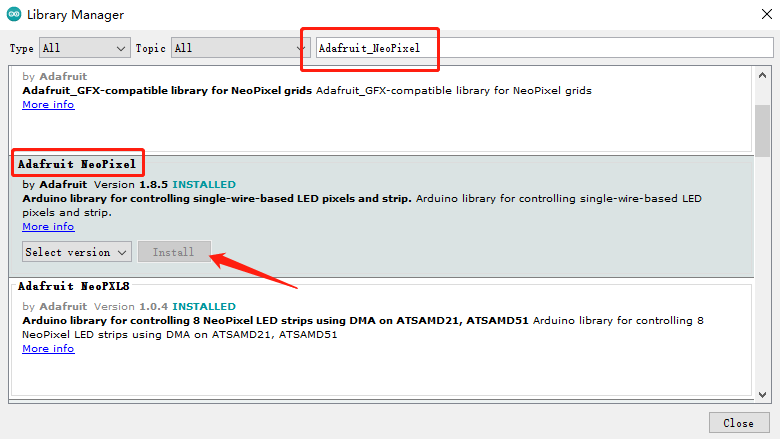
- Seeed_Arduino_LSM6DS3ライブラリをダウンロードしてzipファイルとして保存し、Arduino IDEを開いて**Sketch > Include Library > Add .ZIP Library...**に移動し、ダウンロードしたzipファイルを開きます。
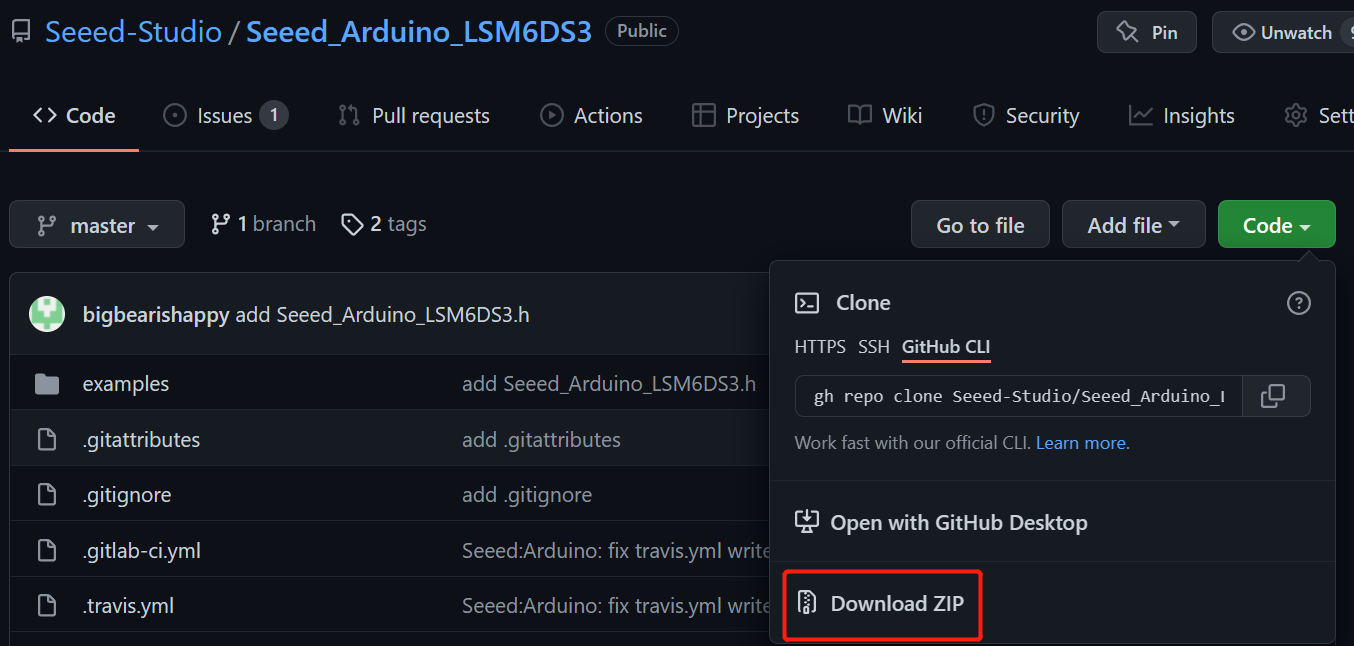
簡単な例
ステップ1. ハードウェアの準備
| Seeed Studio XIAO RP2350 | LED Driver Board for XIAO | Grove - RGB LED Stick (15-WS2813 Mini) |
|---|---|---|
 |  |  |
ステップ 2. 以下のように Seeed Studio XIAO RP2350、LED Driver Board for XIAO、および Grove - RGB LED Stick (15-WS2813 Mini) を接続します:

ステップ 3. 以下のサンプルプログラムは、3つのNeoPixelを含むLEDを制御し、3つのビーズそれぞれが赤、緑、青の色を表示するようにします
#include <Adafruit_NeoPixel.h>
// Which pin on the Arduino is connected to the NeoPixels?
#define PIN D5
// How many NeoPixels are attached to the Arduino?
#define NUMPIXELS 3
// When setting up the NeoPixel library, we tell it how many pixels,
// and which pin to use to send signals. Note that for older NeoPixel
// strips you might need to change the third parameter -- see the
// strandtest example for more information on possible values.
Adafruit_NeoPixel pixels(NUMPIXELS, PIN, NEO_GRB + NEO_KHZ800);
void setup() {
pixels.begin(); // INITIALIZE NeoPixel strip object
}
void loop() {
pixels.clear(); // Set all pixel colors to 'off'
// pixels.Color() takes RGB values, from 0,0,0 up to 255,255,255
// The first NeoPixel in a strand is #0, second is 1, all the way up
pixels.setPixelColor(0, pixels.Color(255, 0, 0));
pixels.setPixelColor(1, pixels.Color(0, 255, 0));
pixels.setPixelColor(2, pixels.Color(0, 0, 255));
// pixels.setBrightness() takes brightness values, from 0 up to 255
pixels.setBrightness(255);
pixels.show(); // Send the updated pixel colors to the hardware.
}
プログラムをアップロードしてLED Driver Boardに電源を供給すると、すべてが正常に動作すれば、次のような結果が表示されます:

モーション・カラー同期LED
ステップ1. ハードウェアの準備
| XIAO nRF52840 | LED Driver Board for XIAO | WS2812 LED |
|---|---|---|
 |  |  |
ステップ 2. 以下に示すように、Seeed Studio XIAO nRF52840、LED Driver Board for XIAO、WS2812 LEDを接続します:

ステップ 3. 以下のコードは、XIAO nRF52840のオンボードLSM6DS3加速度センサーからデータを読み取り、現在の加速度値から色をマッピングして、LEDストリップの色をリアルタイムで変更することで動作します。
#include <Arduino.h>
#include "LSM6DS3.h"
#include <Adafruit_NeoPixel.h>
#include "Wire.h"
#include "math.h"
// Define the pin connected to the NeoPixel data input
#define PIN A0
// Total number of NeoPixel LEDs
#define NUMPIXELS 300
// Create a NeoPixel strip object
Adafruit_NeoPixel pixels(NUMPIXELS, PIN, NEO_GRB + NEO_KHZ800);
// Variables for accelerometer data
float ax = 0;
float ay = 0;
float az = 0;
// RGB color components
uint8_t r = 0;
uint8_t g = 0;
uint8_t b = 0;
// Packed 24-bit RGB color value
uint32_t packedRGB = 0;
// Create an instance of the LSM6DS3 IMU in I2C mode at address 0x6A
LSM6DS3 myIMU(I2C_MODE, 0x6A);
void setup() {
Serial.begin(9600);
// Initialize the IMU sensor and check for errors
if (myIMU.begin() != 0) {
Serial.println("Device error");
} else {
Serial.println("Device OK!");
}
// Initialize the NeoPixel strip
pixels.begin();
}
void loop() {
// Read acceleration values from the IMU
ax = myIMU.readFloatAccelX();
ay = myIMU.readFloatAccelY();
az = myIMU.readFloatAccelZ();
// Map acceleration (-1g to +1g) to RGB values (0 to 255)
// Centered at 128 to allow both positive and negative variations
r = constrain(ax * 100 + 128, 0, 255);
g = constrain(ay * 100 + 128, 0, 255);
b = constrain(az * 100 + 128, 0, 255);
// Combine RGB components into a single 24-bit color value
packedRGB = (r << 16) | (g << 8) | b;
// Clear all existing pixels
pixels.clear();
// Fill all LEDs with the computed color
pixels.fill(packedRGB, 0, NUMPIXELS);
pixels.setBrightness(255);
pixels.show();
delay(100);
}
プログラムをアップロードしてLED Driver Boardに電源を供給すると、すべてが正常に動作すれば、以下のような結果を確認できます:
モジュールを振ると、ライトストリップの色が変化します。振動が激しいほど、色がより明るくなります。
ESPHomeを使用してHome Assistantで遊ぶ
ハードウェアの準備
| Home Assistantデバイス |
|---|
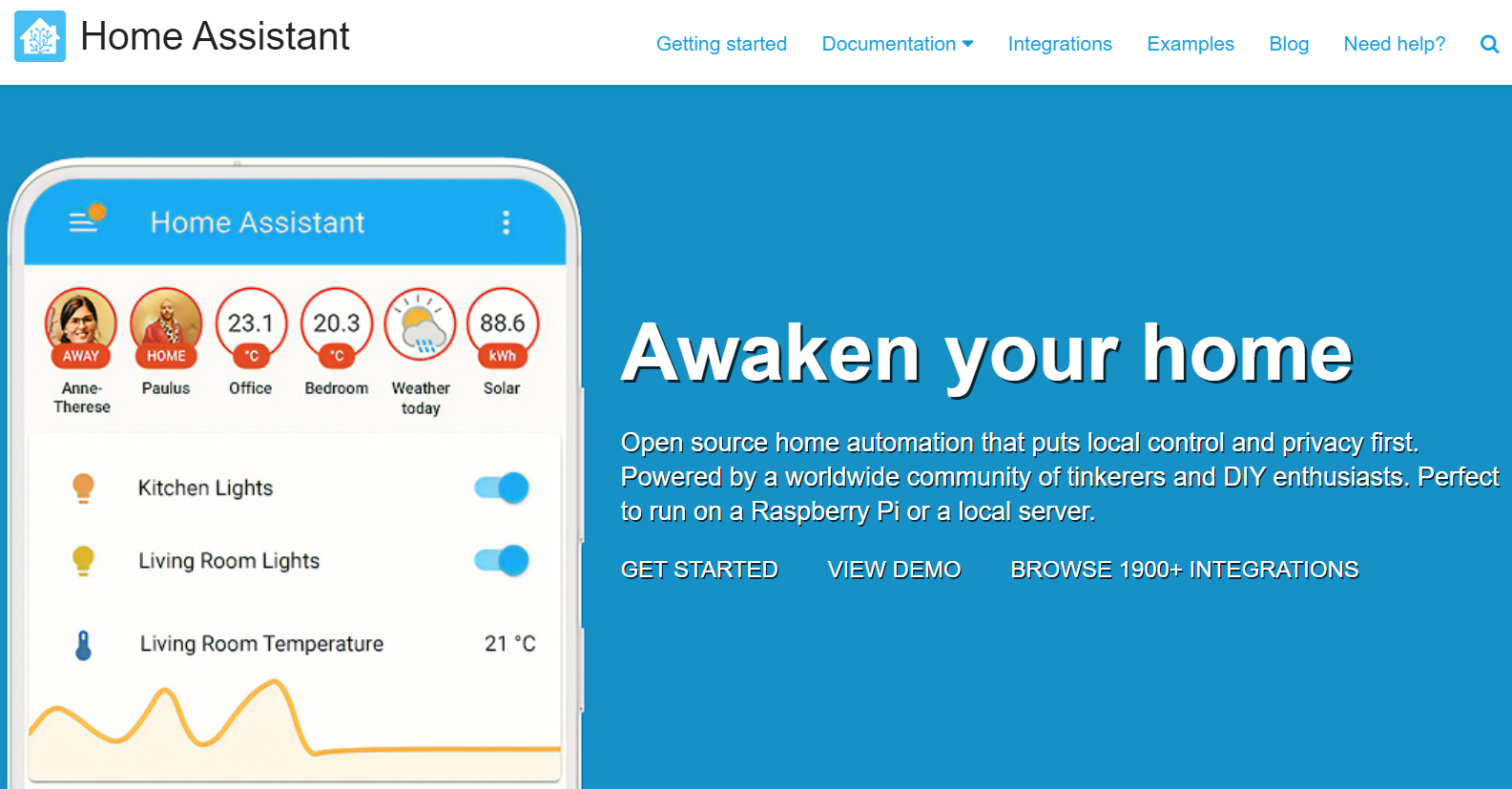 |
ソフトウェア準備

ESPHome は、ESPボードの管理を可能な限りシンプルにすることを目的としたツールです。YAML設定ファイルを読み込み、ESPデバイスにインストールするカスタムファームウェアを作成します。ESPHomeの設定に追加されたデバイスやセンサーは、自動的にHome AssistantのUIに表示されます。ESPHomeは、デバイスを接続し、Home Assistantデバイスにデータを送信するのに役立ちます。
Home AssistantとESPHomeを初めて使用する場合は、Home Assistantのインストールに関するステップバイステップガイドについてこちらをご覧ください。
ESPHomeはHome Assistantアドオンとして利用でき、アドオンストアから簡単にインストールできます。
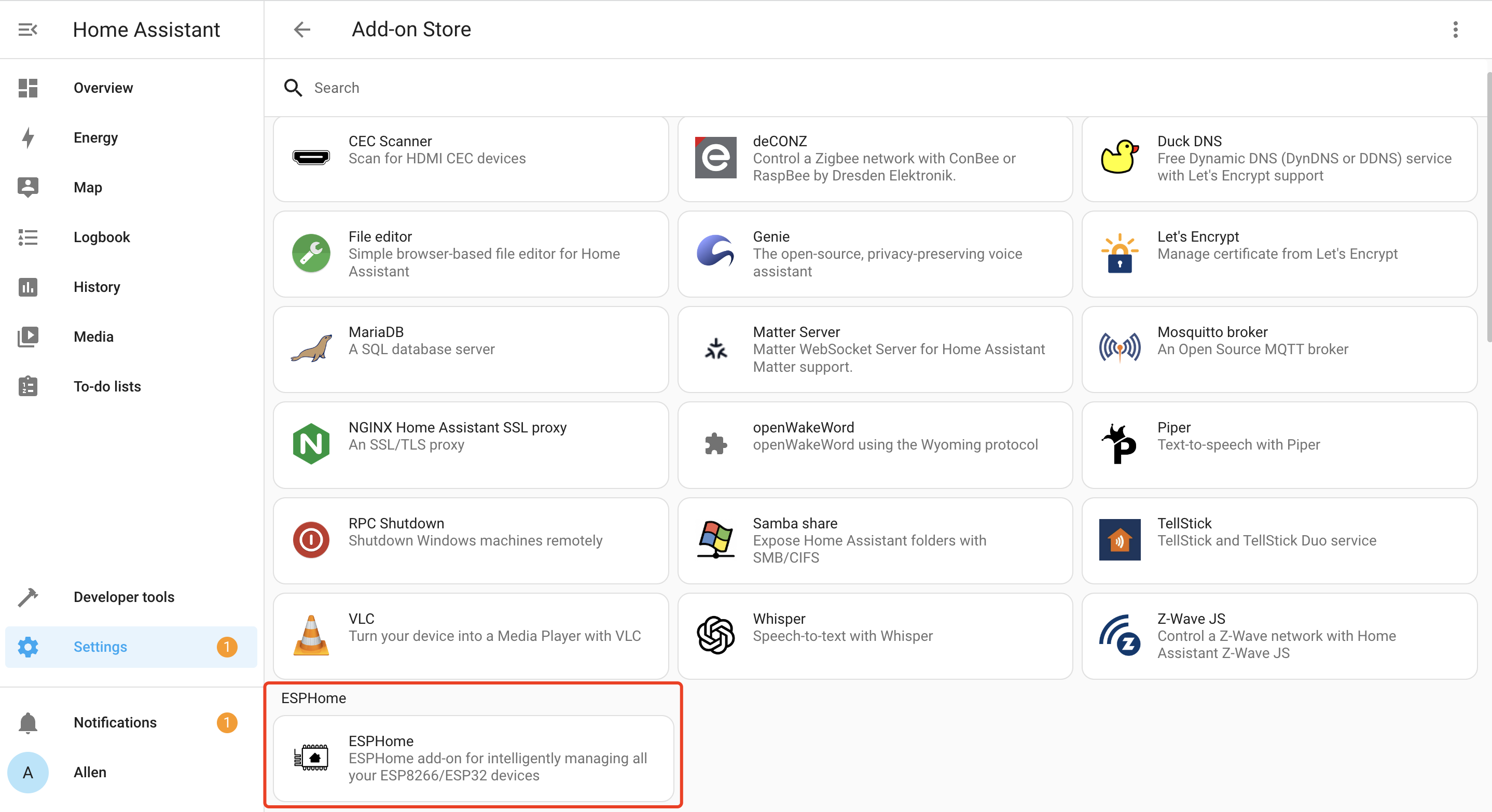
- ステップ 1. INSTALLをクリックします
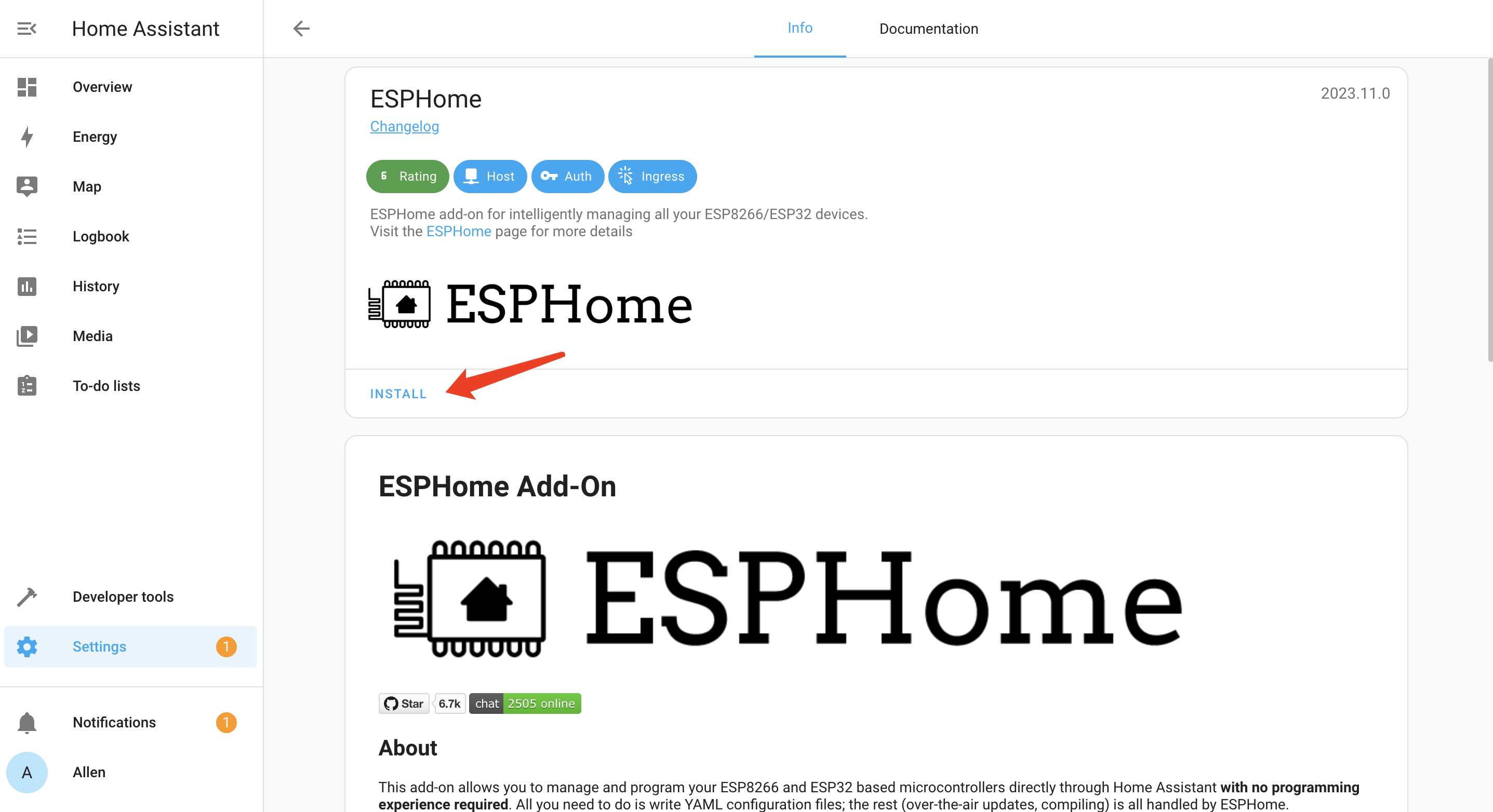
- ステップ 2. すべてのオプションを有効にし、STARTをクリックします
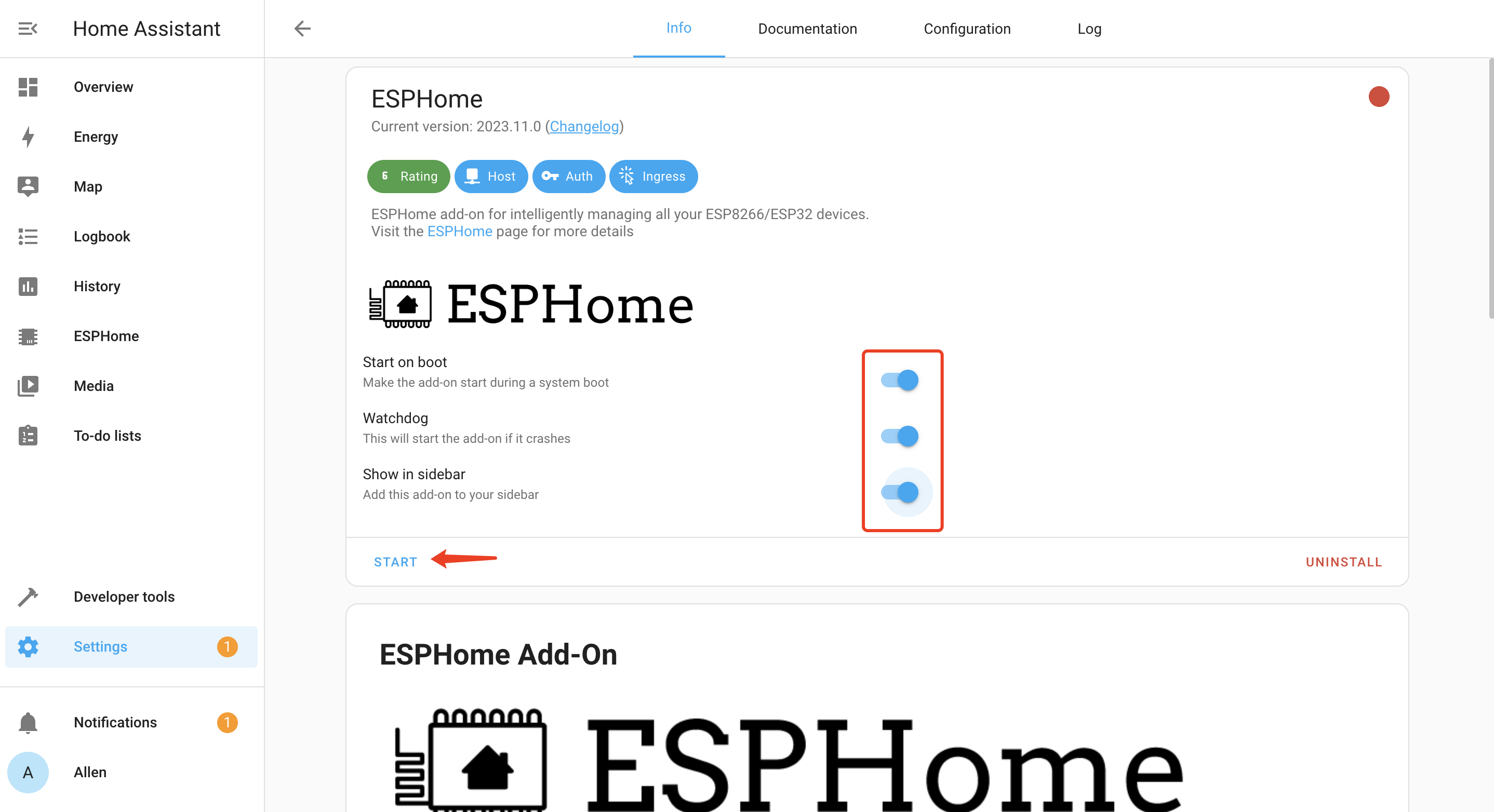
ESPHomeが正常に読み込まれると、以下のウィンドウが表示されます
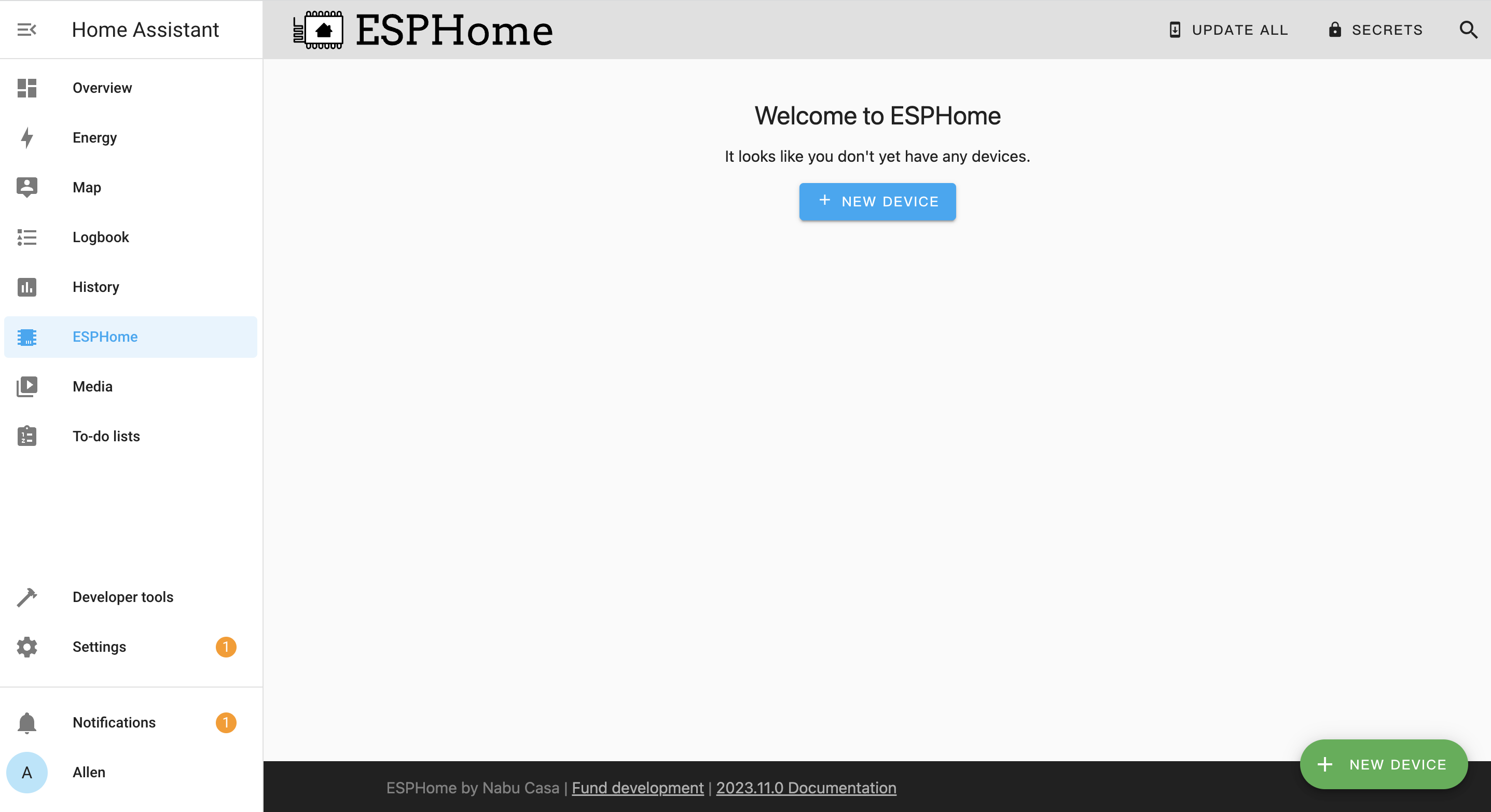
温度連動カラーLED
ステップ 1. ハードウェア準備
| XIAO ESP32S3 | LED Driver Board for XIAO | Grove - Temperature & Humidity Sensor (DHT11) | WS2812 LED |
|---|---|---|---|
 |  |  |  |
ステップ 2. 以下のようにSeeed Studio XIAO ESP32S3、LED Driver Board for XIAO、WS2812 LEDを接続します:

ステップ 3. ESPHomeページを開き、+ NEW DEVICEをクリックします
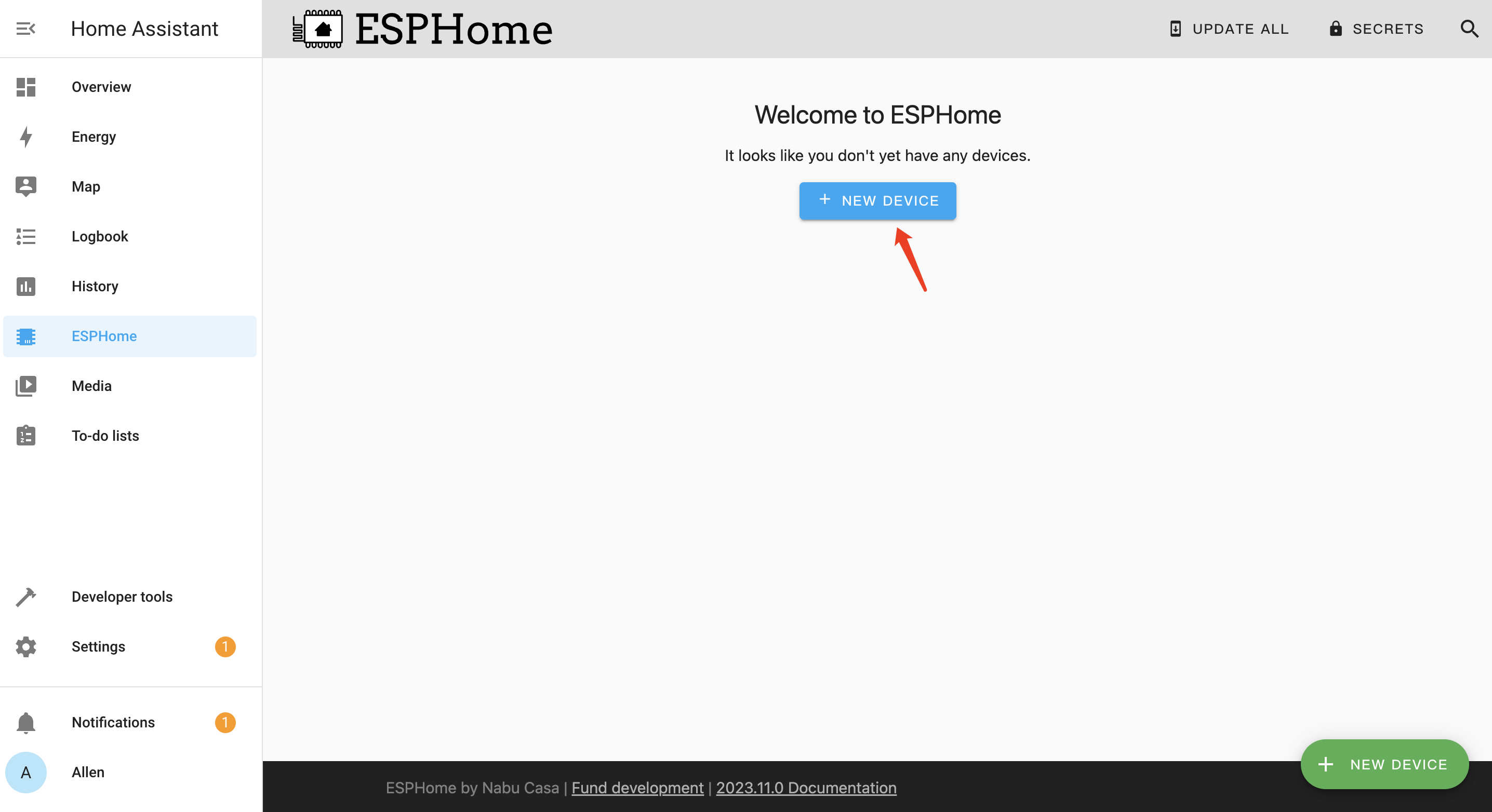
ステップ 4. CONTINUEをクリックします
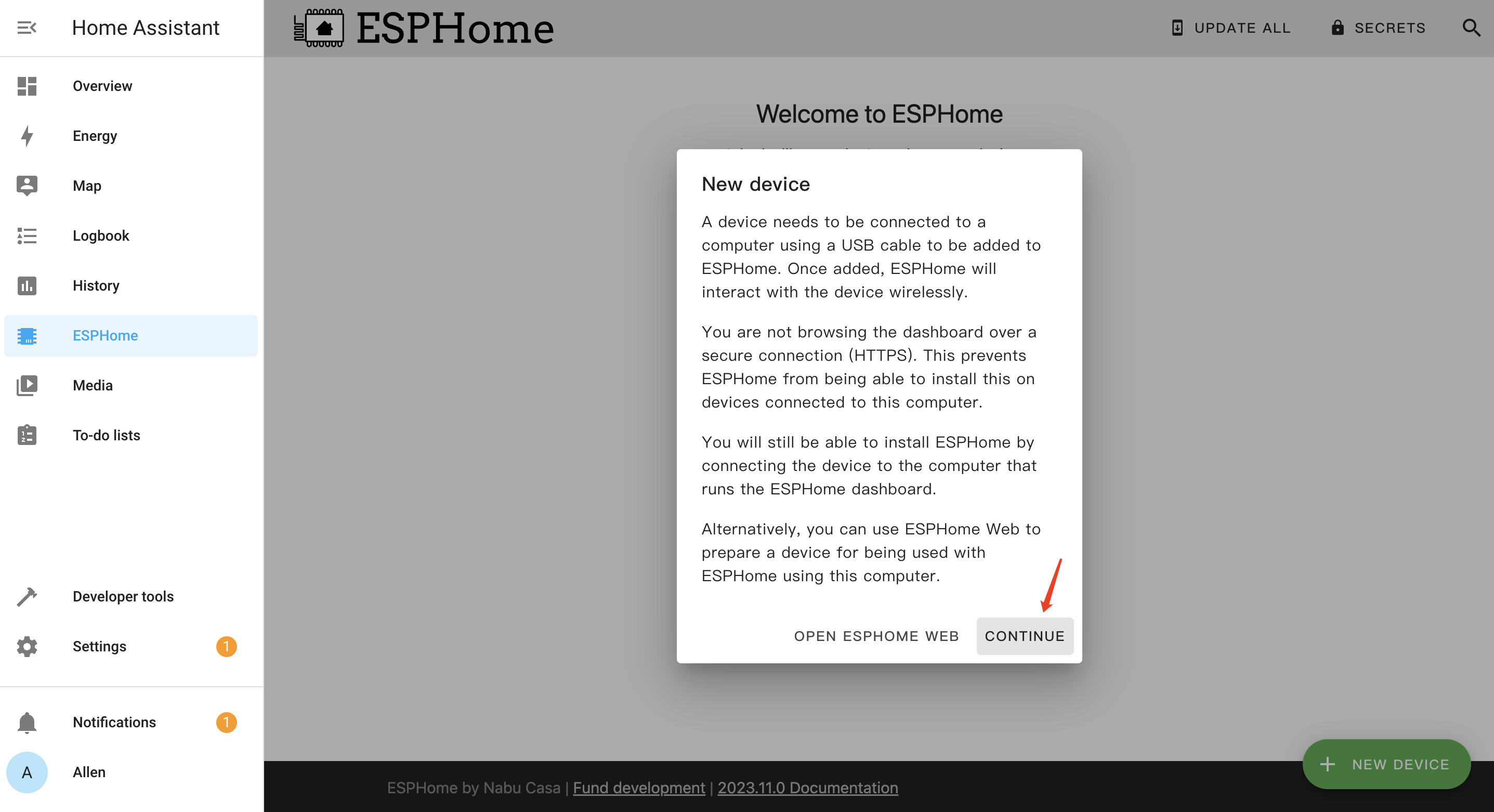
ステップ 5. デバイスのNameを入力し、Network nameやPasswordなどのWiFi認証情報を入力します。その後、NEXTをクリックします
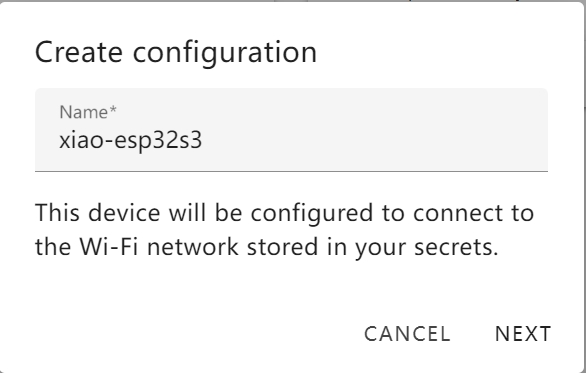
ステップ 6. ESP32-S3を選択してクリックします
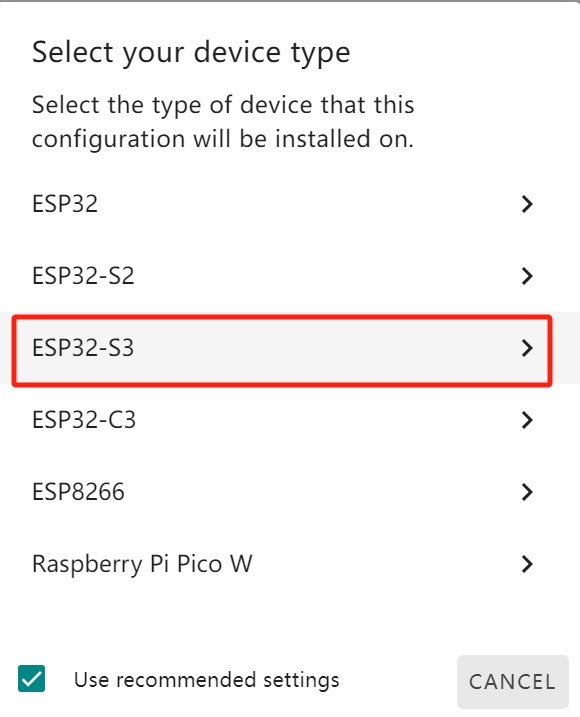
ステップ 7. このボードを手動で設定するため、SKIPをクリックします
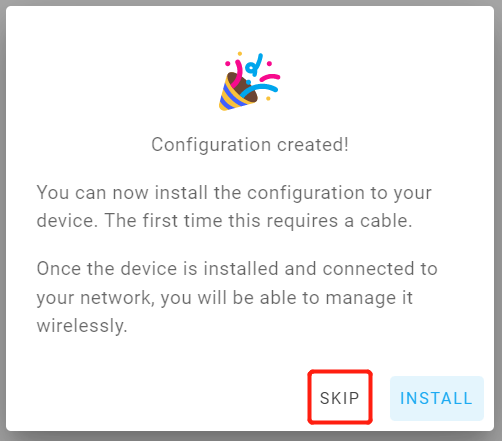
ステップ 8. 新しく作成されたボードの下にあるEDITをクリックします
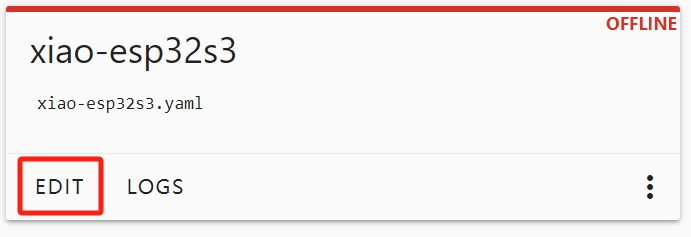
ステップ 9. 以下のコードを.yamlファイルの末尾にコピーします。XIAO ESP32S3はDHT11センサーから温度を読み取り、目標値からの温度差に基づいてRGB LEDの色を変更します。寒い場合は青、暑い場合は赤、正常な場合は緑を使用します。
# DHT11 temperature and humidity sensor
sensor:
- platform: dht
pin: GPIO6
model: DHT11 # Change to DHT22 or AM2302 if using a different model
temperature:
name: "Temperature"
id: temp_sensor
humidity:
name: "Humidity"
update_interval: 3s # Read new values every 3 seconds
# RGB LED (WS2812 single LED)
light:
- platform: neopixelbus
variant: ws2813 # ⚠️ Adjust based on your actual LED type (e.g., ws2812, ws2813, sk6812)
type: GRB # Color order (Green-Red-Blue)
pin: GPIO1
num_leds: 50 # Total number of NeoPixel LEDs
name: "Temperature Color LED"
id: rgb_led
restore_mode: ALWAYS_ON
default_transition_length: 0s
# Adjustable center temperature threshold
number:
- platform: template
name: "Target Temperature" # Center temperature value
id: target_temp
optimistic: true
min_value: 0
max_value: 40
step: 0.1
initial_value: 20.0 # Default center temperature (°C)
- platform: template
name: "Temperature Tolerance" # Tolerance around target temperature
id: temp_tolerance
optimistic: true
min_value: 0
max_value: 10
step: 0.1
initial_value: 5.0 # Default tolerance value (°C)
# Every 3 seconds, the LED color is updated:
# - Blue if too cold (below center - tolerance),
# - Red if too hot (above center + tolerance),
# - Green if temperature is close to the center,
# - Gradient between blue–green–red in transitional ranges.
#- If the temperature is not available, the LED blinks purple to indicate a sensor error.
interval:
- interval: 3s
then:
- lambda: |-
float t = id(temp_sensor).state;
float center = id(target_temp).state;
float tolerance = id(temp_tolerance).state;
float r = 0.0, g = 0.0, b = 0.0;
float ratio = 0.0;
if (isnan(t)) {
// Flash purple to indicate missing temperature
static bool blink = false;
blink = !blink;
auto call = id(rgb_led).turn_on();
call.set_rgb(blink ? 0.5 : 0.0, 0.0, blink ? 0.5 : 0.0);
call.perform();
return;
}
// Calculate RGB values based on temperature
if (t <= (center - tolerance)) {
b = 1.0;
g = 0.0;
} else if (t >= (center + tolerance)) {
r = 1.0;
g = 0.0;
} else if (t <= center) {
ratio = (center - t) / tolerance;
b = ratio;
g = 1.0 - ratio;
} else {
ratio = (t - center) / tolerance;
r = ratio;
g = 1.0 - ratio;
}
// Update LED
auto call = id(rgb_led).turn_on();
call.set_rgb(r, g, b);
call.perform();
ステップ 10. 右上角の Install ボタンをクリックします。次に最後の項目 Manual download を選択し、Modern format を選択します
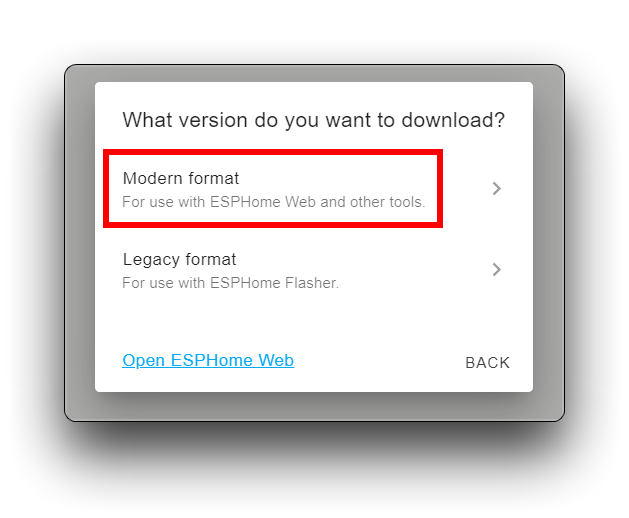
その後、ダウンロードとコンパイルに長時間かかりますので、しばらくお待ちください。すべての準備が整うと、ファームウェアが自動的にコンピューターにダウンロードされます。
ステップ 11. ESPhome Web ツールを使用してファームウェアを XIAO ESP32S3 にアップロードし、CONNECT をクリックします
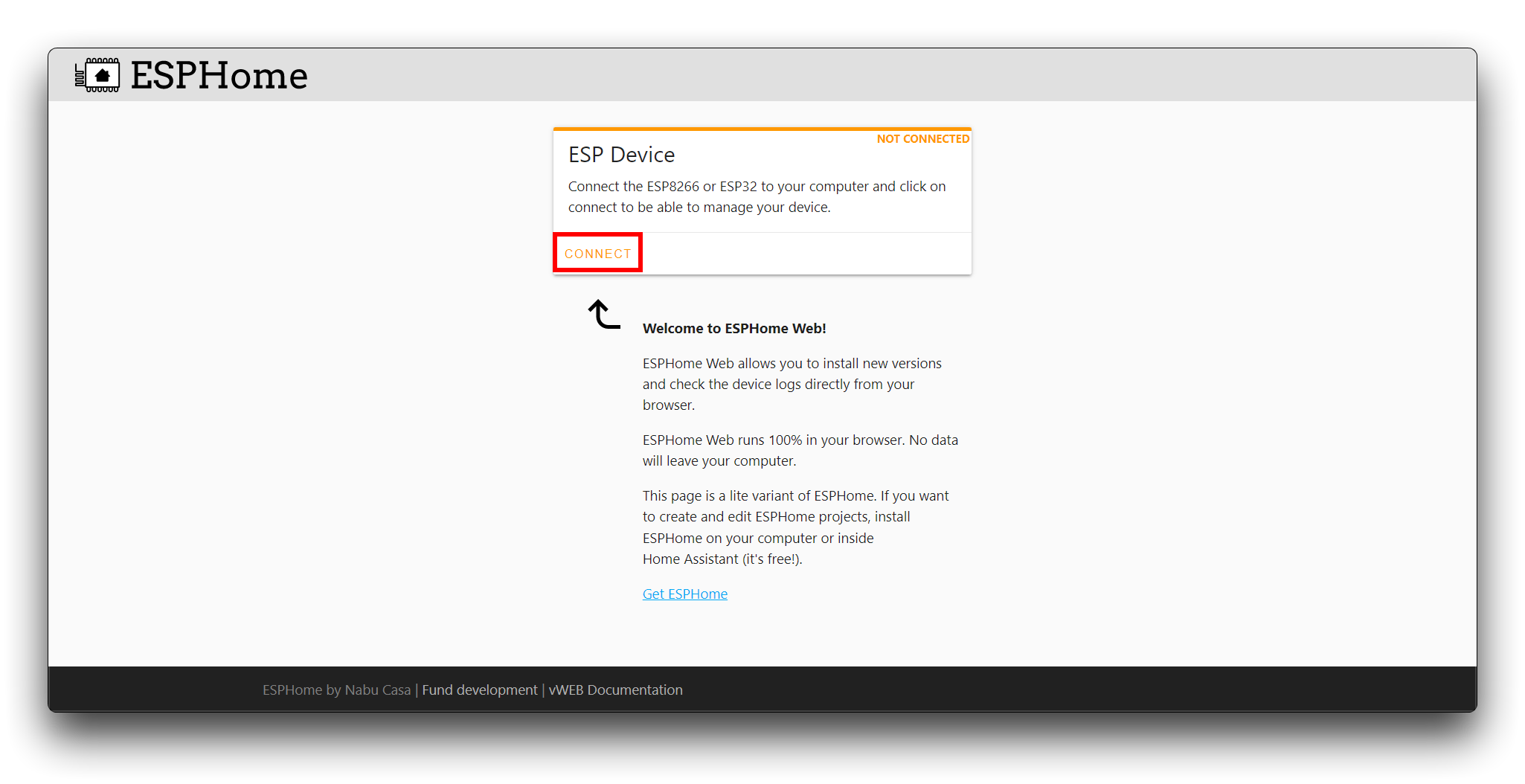
ポップアップウィンドウで XIAO ESP32 のシリアルポートを選択し、INSTALL をクリックして、上記の手順でダウンロードした .bin ファイルを選択します。
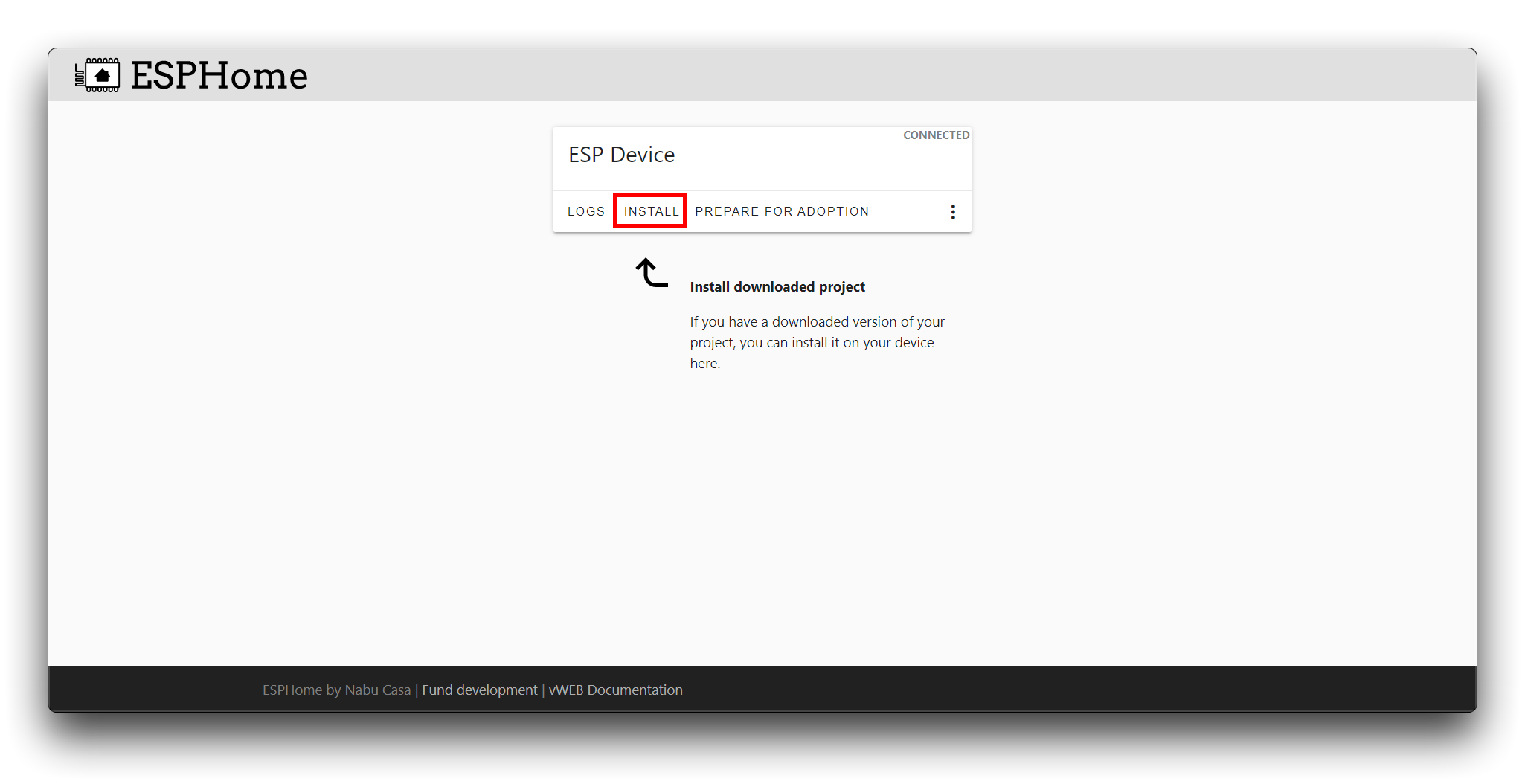
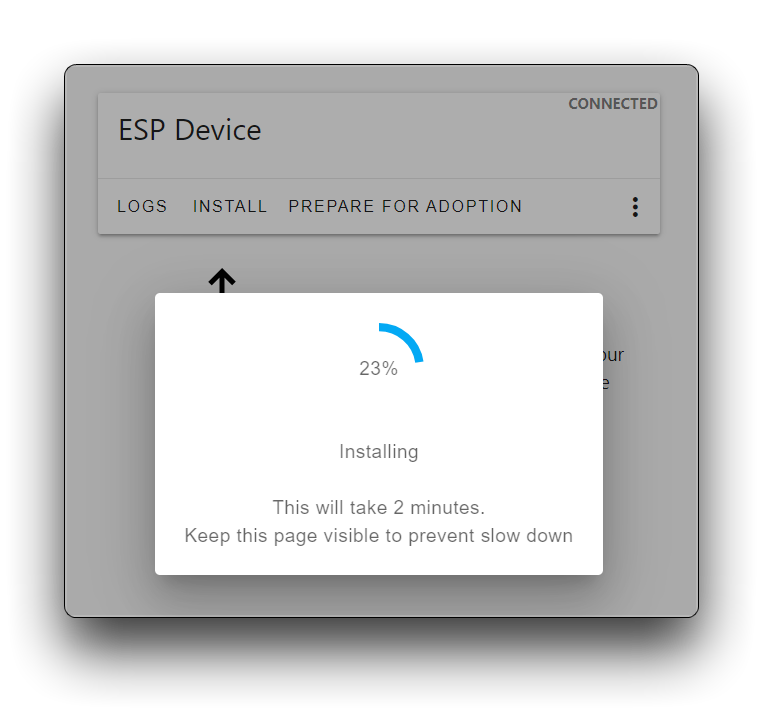
ステップ 11. インストールが正常に完了すると、次のように表示されます:
温湿度センサーに冷たい空気を吹きかけると、温度の低下に伴って LED ストリップの色が赤から青へと徐々に変化します。
ステップ 12. ダッシュボードに追加
Setting >> Devices & Services を開くと、ESPhome デバイスが見つかります。ADD をクリックしてダッシュボードに追加すると、次のように表示されます:
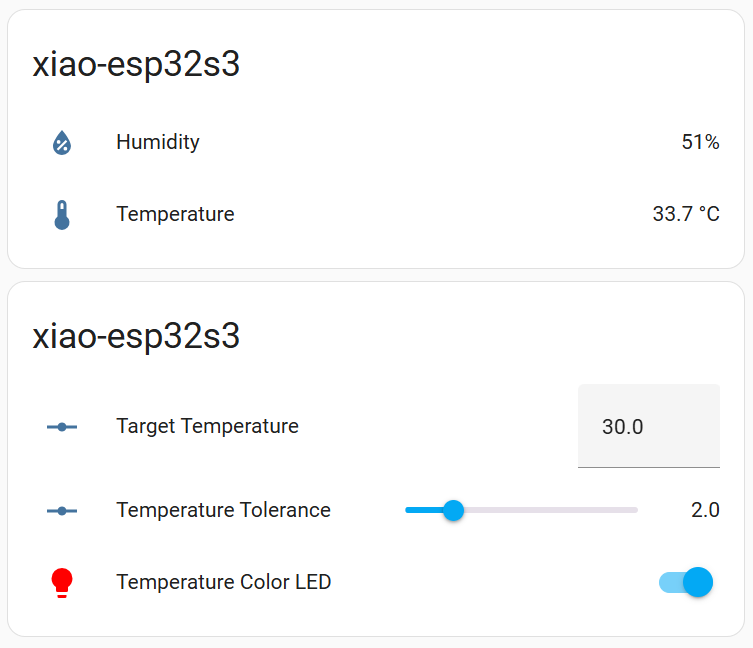
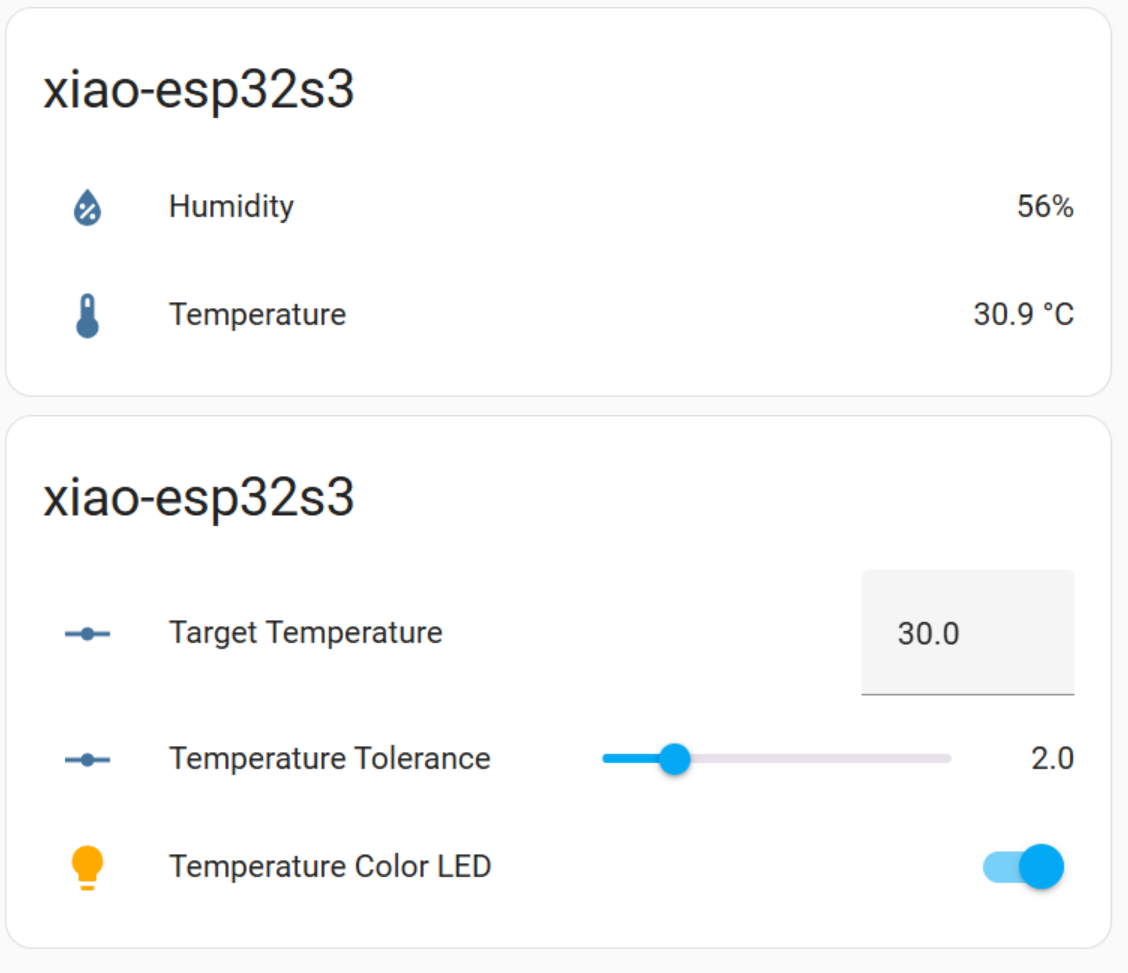
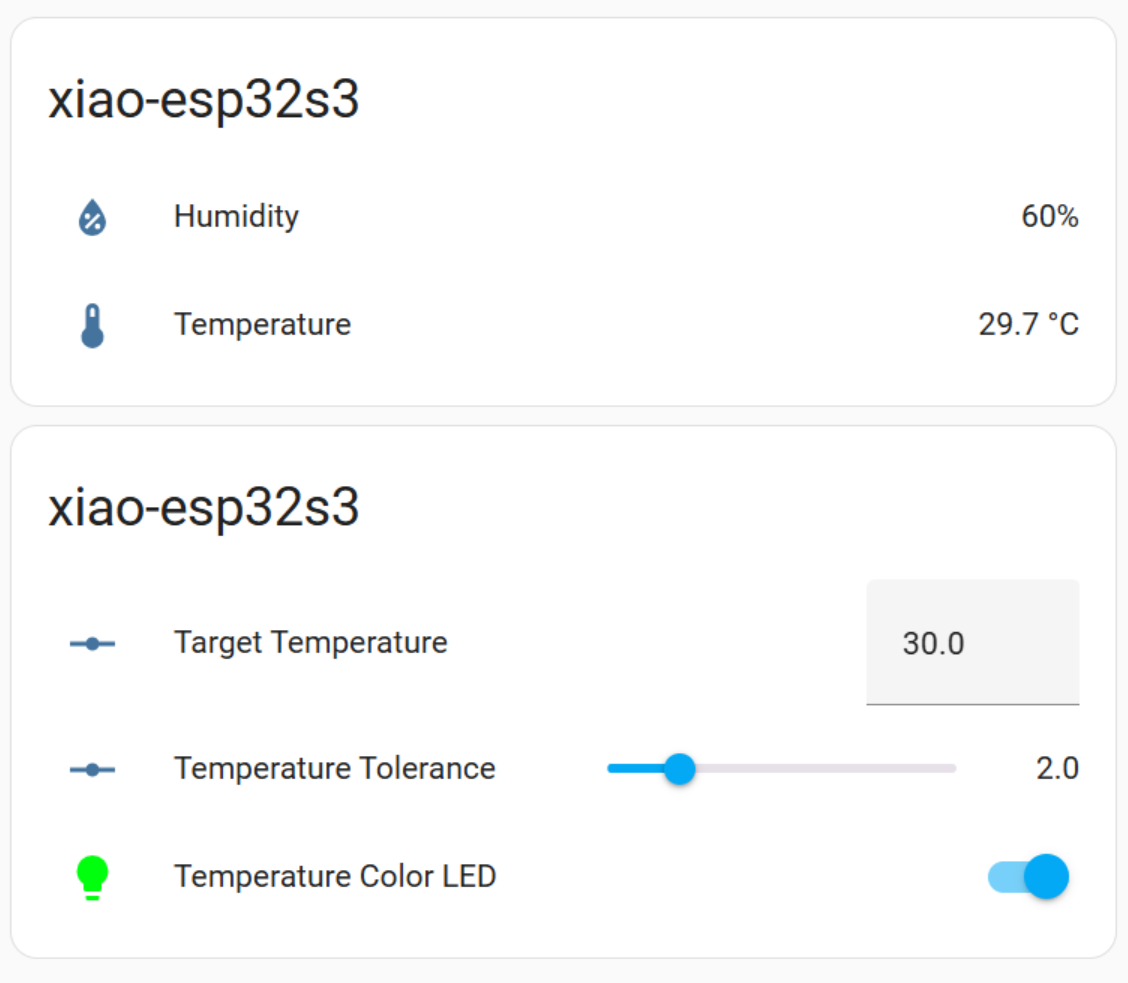
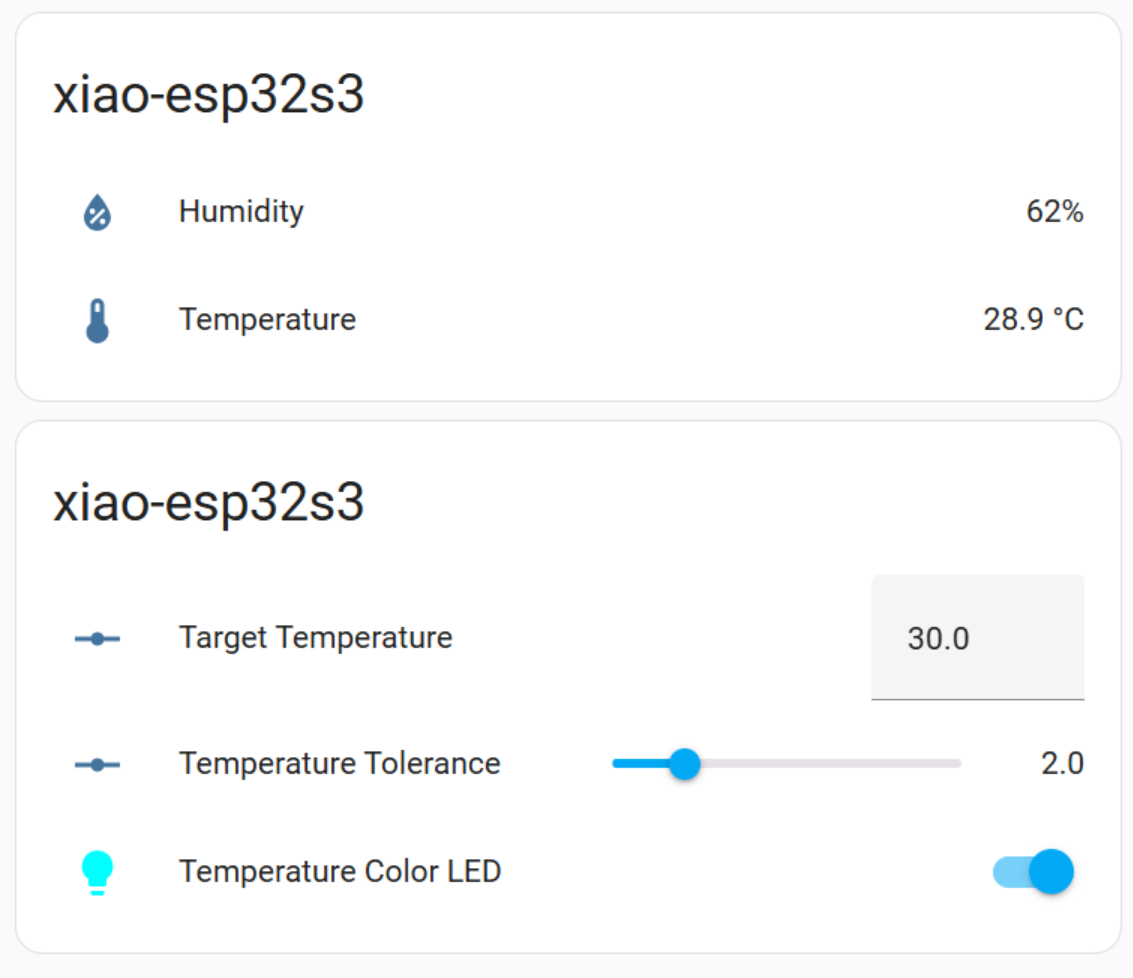
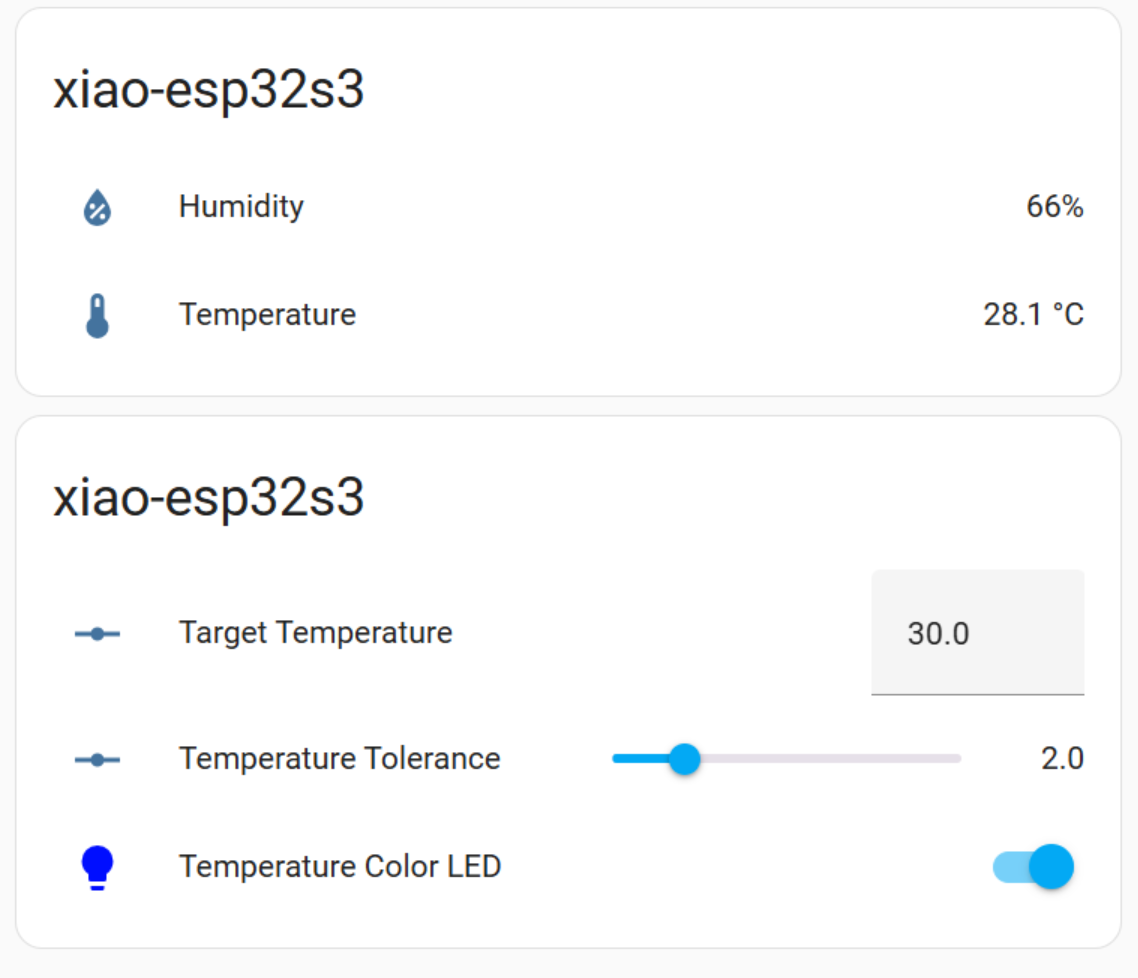
WLED の実行
ハードウェアの準備
| XIAO ESP32C3 | LED Driver Board for XIAO | WS2812 LED |
|---|---|---|
 |  |  |
Seeed Studio XIAO nRF52840、LED Driver Board for XIAO、WS2812 LEDを以下のように接続してください:

WLEDのインストール
ステップ 1. WLED install webを開き、XIAO ESP32C3をPCに接続し、Installをクリックして、ポートに接続します。
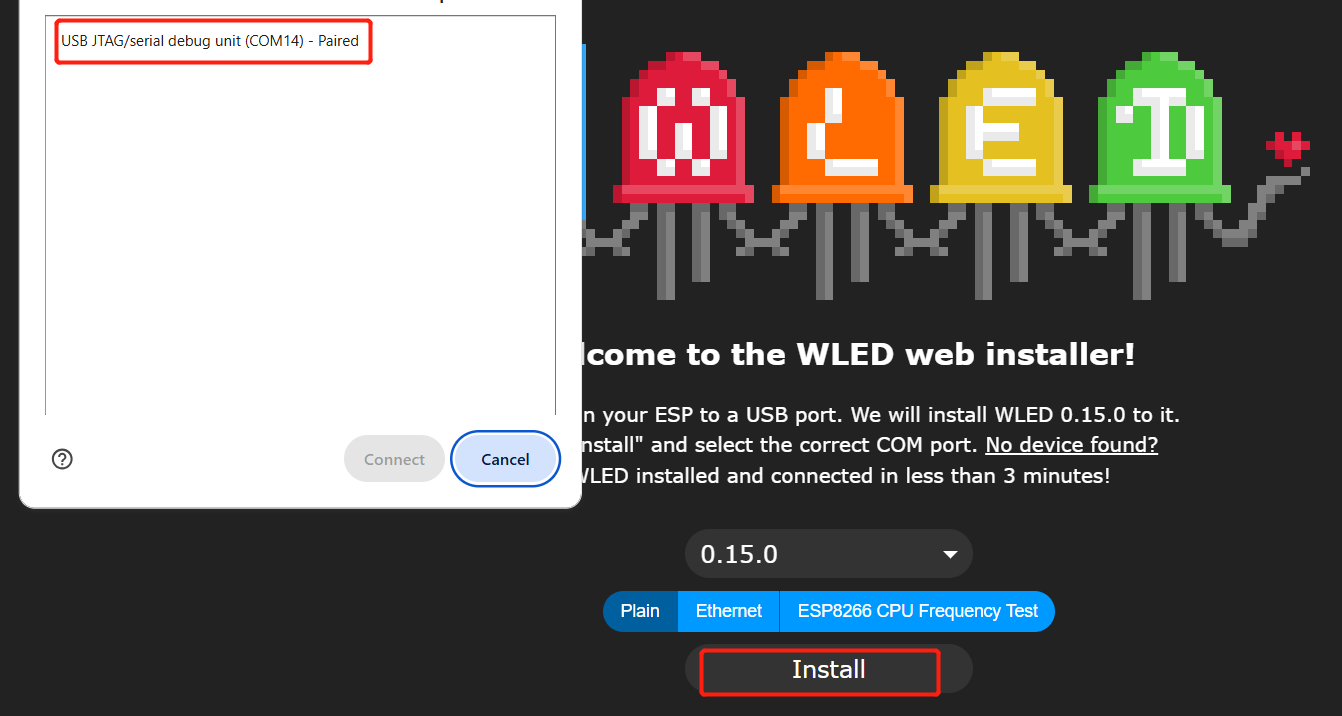
ステップ 2. インストールが正常に完了した後、デバイスのWiFiを設定する必要があります。XIAO ESP32C3とコンピュータ/携帯電話を同じLANに接続することをお勧めします。
ステップ 3. これで、VISIT DEVICEをクリックしてLEDストリップを制御できます。
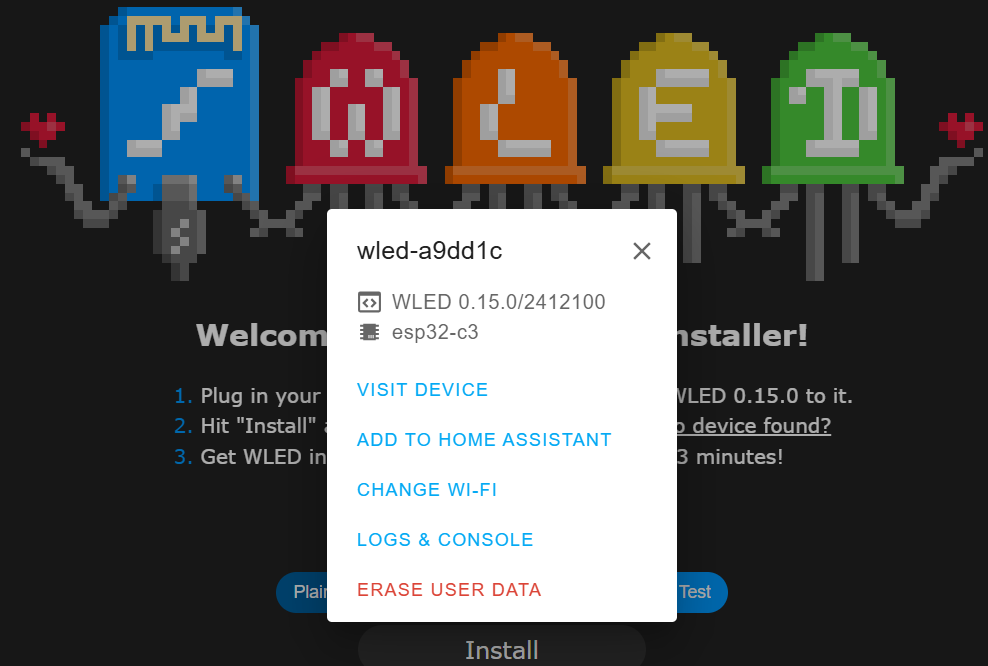
ステップ 4. または、携帯電話のアプリマーケットでWLEDアプリをインストールし、ソフトウェアの右上角の+記号でLEDデバイスを見つけることができます。
すべてが正常に動作すれば、以下のような結果が見られます:
リソース
技術サポート & 製品ディスカッション
弊社製品をお選びいただき、ありがとうございます!弊社では、お客様の製品体験が可能な限りスムーズになるよう、さまざまなサポートを提供しています。異なる好みやニーズに対応するため、複数のコミュニケーションチャンネルを用意しています。











